Möglicherweise ist Ihnen aufgefallen, dass es einige Windows-Dialogfelder gibt, z. B. die Felder „Fehlermeldung“, bei denen Sie den Text nicht kopieren können. Und manchmal möchten Sie diese Fehlercodes und Fehlermeldungen kopieren, damit Sie im Internet nach möglichen Lösungen suchen können.
Das Eintippen der Nachricht ist zeitaufwändig und anfällig für Tippfehler. Außerdem müssen Sie möglicherweise mühsam zwischen Ihrem Browser und dem Nachrichtenfenster wechseln, falls das Fenster ausgeblendet ist.
Um sicherzustellen, dass Sie nach der genauen Meldung suchen, kopieren Sie die Fehlermeldung und fügen Sie sie in das Suchfeld einer Suchmaschine ein. Leider können die meisten dieser Meldungen nicht auf die normale Weise ausgewählt oder kopiert werden.
So kopieren Sie Fehlercodes und Meldungen aus Dialogfeldern
Während einige Standarddialogfelder das Kopieren des Textes ermöglichen, Klicken Sie auf das Fehlerfeld den Fokus zu verschieben und dann Drücken von Strg+Cmanche nicht. Ich kenne zwei Freeware-Programme, mit denen Sie Fehlercodes und Meldungen aus allen Dialogfeldern kopieren können. Mit diesen Tools können Sie problemlos Text aus Bildern extrahieren oder kopieren.
1]GTText
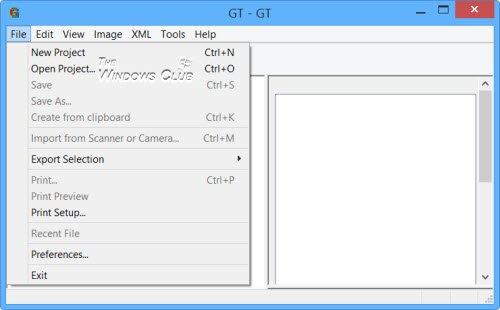
GTText ist ein kostenloses Programm, mit dem Sie Text aus solchen Fehlermeldungsfeldern erfassen und aufzeichnen können. Es handelt sich um eine einzelne EXE-Datei, sodass keine Installation erforderlich ist. Sie können die Datei einfach ausführen und verwenden.
GTText hilft dabei, schnell und qualitativ hochwertige Ground-Truthed-Datensätze aus Farbtextbildern zu erstellen. Es führt eine schnelle OCR-Texterkennung durch und kopiert Bildtext in die Zwischenablage. Es kann Daten aus Bildschirmfotos, Bilddateien und gescannten Dokumenten laden.
Der markierte Text kann dann für Online-Suchen verwendet werden. Das Programm kann nützlich sein, wenn Sie eine Fehlermeldung für einen Fehlerbericht kopieren müssen oder über Online-Suchmaschinen zusätzliche Informationen herausfinden möchten, ohne den Text manuell eingeben zu müssen. Sie können verwenden GTText.
2]JOCR
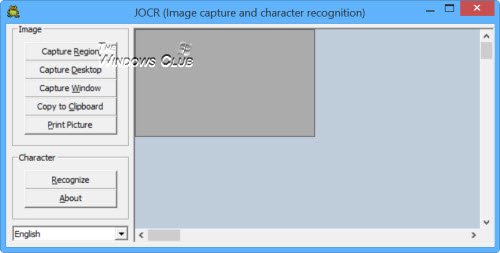
JOCR ermöglicht das Kopieren von Text aus Bildern. Mit JOCR können Sie das Bild auf dem Bildschirm erfassen und das erfasste Bild in Text umwandeln. Außerdem können Sie Text aus beliebigen Dateien und Bildern auf dem Bildschirm kopieren, z. B. geschützte Webseiten, PDF-Dateien und Fehlermeldungen.
Das Programm bietet mehrere Aufnahmemodi. Um JOCR verwenden zu können, muss jedoch Microsoft Office installiert sein. Sie können es herunterladen, indem Sie hier klicken.
Wie kopiere ich Text aus einem Windows-Dialogfeld?
Um Text aus dem Windows-Dialogfeld zu kopieren, müssen Sie ein Drittanbietertool verwenden. Sie haben zwei Möglichkeiten. Erstens können Sie GTText verwenden, das Freeware ist und sowohl unter Windows 11 als auch unter Windows 10 verwendet werden kann. Andererseits können Sie JOCR verwenden, eine weitere kostenlose App, die mit Windows 11/10-PCs kompatibel ist.
Wie kopiere ich Text aus einem Fehlerfeld?
Da Windows es Benutzern nicht erlaubt, den Text aus einem Fehler oder Dialogfeld zu kopieren, müssen Sie die Hilfe einer Drittanbieteranwendung in Anspruch nehmen. Wie in diesem Artikel erwähnt, können Sie GTText oder JOCR verwenden. Beide sind kostenlos, einfach zu verwenden und mit Windows 11/10-PCs kompatibel.
Vielleicht möchten Sie auch einen Blick auf diese Beiträge werfen:
- Mit Textify können Sie Text kopieren, der in Windows nicht kopiert werden kann
- Mit GetWindowText können Sie Text aus geöffneten Fenstern kopieren
- OCR eines Bildschirmausschnitts und Kopieren von Text aus einem Bild mit Capture2Text
- So extrahieren Sie Bilder aus PDF-Dateien
- Easy Screen OCR für Windows-PC
- Extrahieren Sie mit OneNote Text aus einem Bild.
Wenn Sie andere Freeware oder kostenlose Online-Tools kennen, mit denen Sie Fehlercodes und -meldungen aus Dialogfeldern kopieren können, teilen Sie uns dies unten im Kommentarbereich mit.






